提示:不要認為金屬效果很難創(chuàng)造,其實該類效果的基本形成完全依靠填充漸變來實現(xiàn)。只要我們能夠掌握好光源照射以及擴散的角度,在感官上體現(xiàn)出一種立體的感覺就可以了。
第一步:如圖1所示。打開工具面板選擇橢圓形工具(tools-ellipse tool),同時按住shift鍵在編輯區(qū)中畫一個正圓形。顏色為白色。
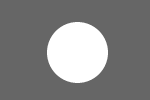
第二步:如圖2所示。選擇多邊形工具(polygon tool)并雙擊,在彈出的的選項面板(option)中定義邊角數(shù)量(sides)為6。畫出多邊形后選擇比例工具(scale tool)將該六邊形橫向壓扁。
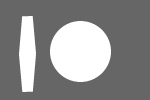
第三步:如圖3所示。通過不斷的拷貝、粘貼六邊形并轉(zhuǎn)換角度造成基本的齒輪平面圖。然后按下ctrl+a全選所有圖形,打開修改菜單選擇聯(lián)合功能中的結(jié)合(modify-combine-union)將圖形合并。
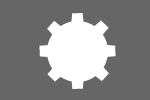
第四步:如圖4所示。打開填充面板選擇放射漸變(fill-radial)填充圖形。

第五步:如圖5所示。選擇橢圓形工具,按住shift鍵,于平面齒輪圖形中間畫一個正圓形,然后再次選擇放射漸變填充圓形。

第六步:如圖6所示。在次畫出一個正圓形并進行放射填充。

第七步:如圖7所示。重復(fù)第5步。填充圓形完成后,選擇直線工具(line tool)在圓形中間以實際面積為限畫直線,完成后按下ctrl+c復(fù)制相同直線并粘貼,然后改變復(fù)制直線顏色為白色,并向下移動1像素。

第八步:如圖8所示.按下ctrl+a全選所有圖形,然后打開修改菜單選擇"轉(zhuǎn)換為位圖"(modify-convert to bitmap)將圖形轉(zhuǎn)換.并打開效果面板(effect)給該圖形添加陰影(drop shadow),止此齒輪效果全部完成.當(dāng)然,你也可以利用效果中的顏色飽和度命令來改變圖形的顏色.

通過以上簡單的幾步我們制作出一個效果較為逼真的齒輪圖,那么您在動手制作的過程中一定會對通過漸變填充來創(chuàng)造立體效果有了非常深刻的認識.我相信,只要您能夠熟練的掌握并運用填充功能,再開動您的想象力就一定能夠創(chuàng)造出很酷的效果了.左面有一個例子,您嘗試著自己動手將它制作出來吧,記住,要相信自己的能力.:)
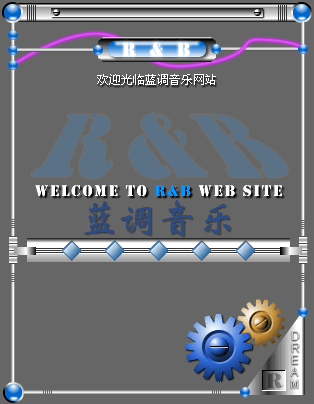
新聞熱點
疑難解答